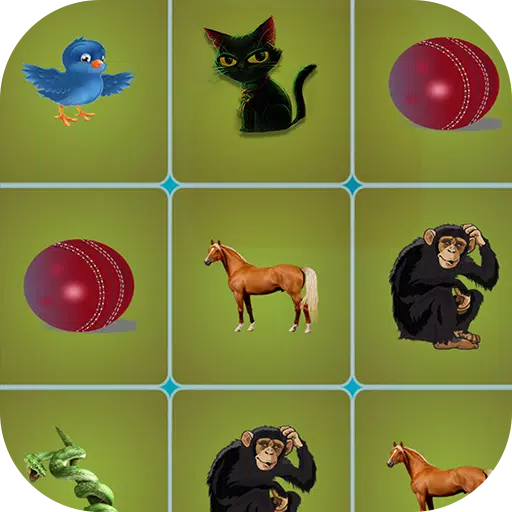No mundo de *Overwatch 2 *, seu nome no jogo não é apenas uma etiqueta-é um reflexo de sua identidade única na comunidade de jogos. Seja um aceno para o seu estilo de jogo, uma vitrine de sua personalidade ou um toque de humor, seu nome é como você é conhecido no campo de batalha. Mas o que acontece quando você deseja atualizar sua identidade? Mudar seu nome pode parecer assustador, mas não tema! Criamos um guia abrangente para ajudá-lo a atualizar perfeitamente seu battletag ou nome no jogo em várias plataformas, garantindo que sua nova identidade brilha em todas as partidas.
Você pode mudar seu nome em Overwatch 2?
Absolutamente! Alterar seu nome em * Overwatch 2 * é direto, dependendo da sua plataforma. Esteja você no PC ou em um console, nós o abordamos com instruções passo a passo para ajudá-lo a adotar sua nova personalidade de jogos sem problemas.
Como mudar seu nome em Overwatch 2
 Imagem: Stormforcegaming.co.uk
Imagem: Stormforcegaming.co.uk
Seu nome no jogo, visível a outros jogadores, está ligado à sua conta Battle.net. No sistema da Blizzard, isso é conhecido como seu BattleTag. Aqui estão os principais pontos a serem lembrados:
- Todo jogador pode mudar seu batedor de graça uma vez.
- Alterações subsequentes de nome requerem uma taxa. Nos EUA, são US $ 10, mas verifique a loja Battle.net para obter o custo exato da sua região.
- Se você estiver jogando no Xbox ou PlayStation com a reprodução de plataforma cruzada ativada, siga o método PC para alterações de nome.
- Se o Crossplay estiver desativado, você precisará alterar seu nome através das configurações do Xbox ou PlayStation.
Mudando seu Nick no PC
Para jogadores de PC ou aqueles em consoles com a reprodução de plataforma cruzada ativada, alterar seu nome de usuário é uma brisa. Aqui está como:
- Visite o site oficial do Battle.net e faça login em sua conta.
- Clique no seu nome de usuário atual no canto superior direito.
- No menu suspenso, selecione "Configurações da conta" e role até a seção BattleTag.
- Clique no ícone de lápis azul rotulado como "Atualização".
- Digite seu novo nome desejado, tendo em mente a política de nomeação de batalhas.
- Clique no botão "Alterar seu batalha" para confirmar.
 Imagem: Ensigame.com
Imagem: Ensigame.com
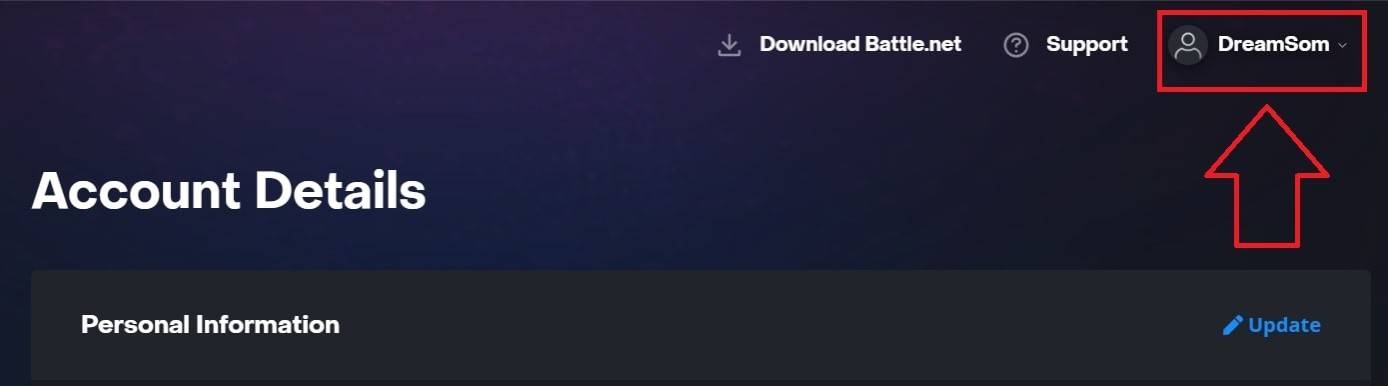 Imagem: Ensigame.com
Imagem: Ensigame.com
 Imagem: Ensigame.com
Imagem: Ensigame.com
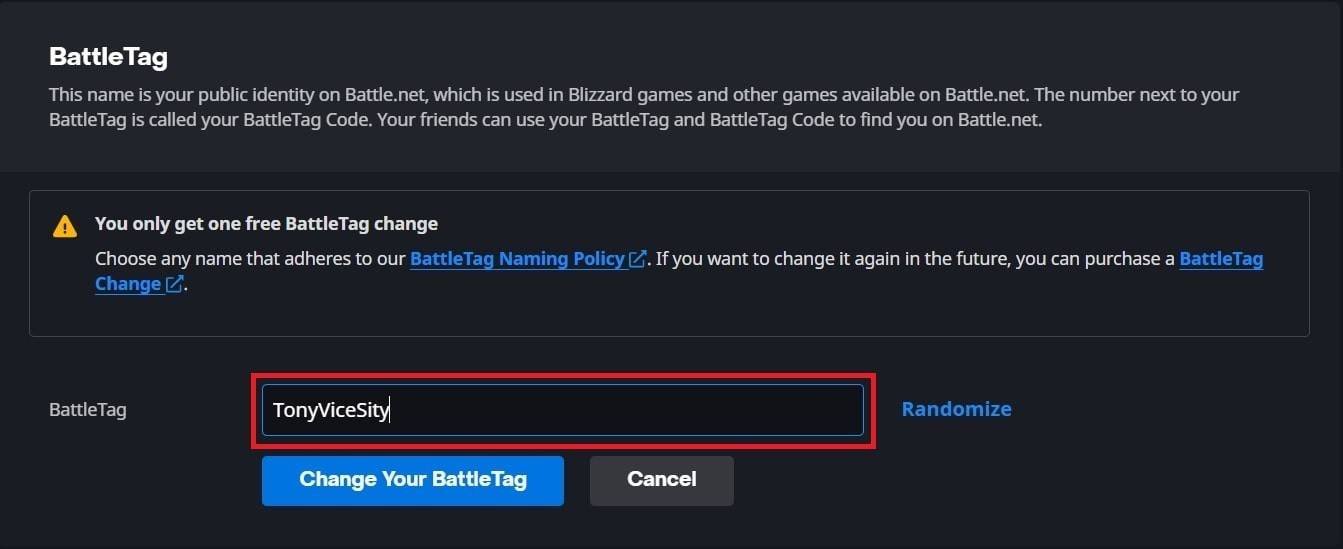 Imagem: Ensigame.com
Imagem: Ensigame.com
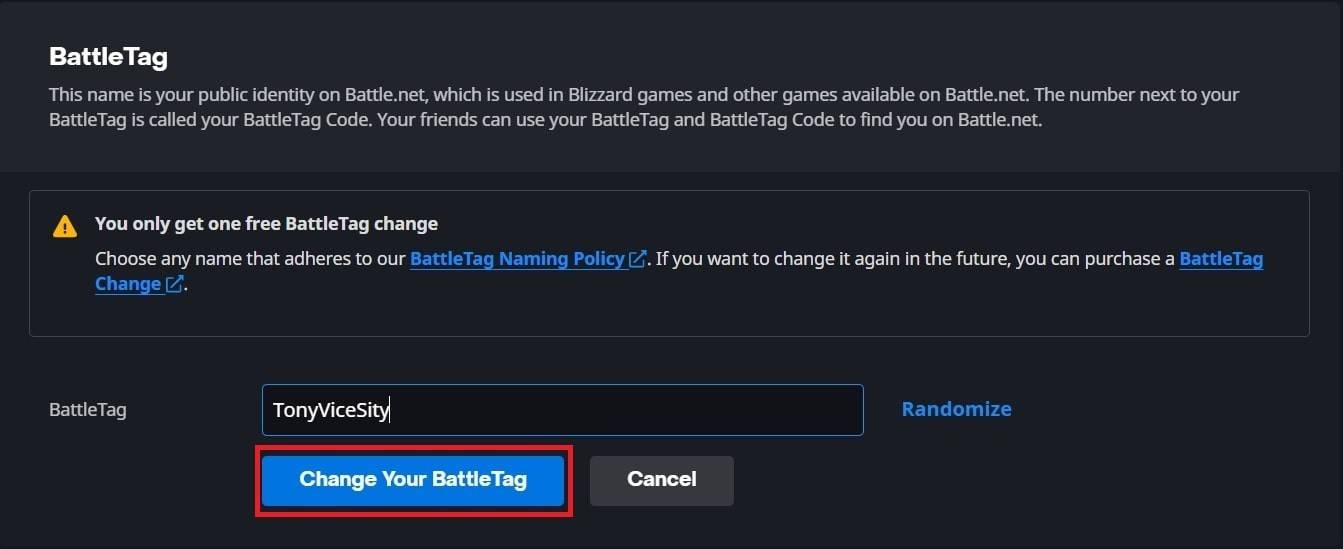 Imagem: Ensigame.com
Imagem: Ensigame.com
Seu novo BattleTag agora será refletido em todos os jogos da Blizzard, incluindo *Overwatch 2 *. Observe que pode levar até 24 horas para que a alteração seja atualizada, para que a paciência seja fundamental!
Mudando seu nome no Xbox
Se você estiver no Xbox e tiver uma reprodução de plataforma cruzada desativada, seu nome no jogo reflete seu Xbox Gamertag. Veja como atualizá -lo:
- Pressione o botão Xbox para abrir o menu principal.
- Navegue até "Perfil & System", selecione seu perfil do Xbox.
- Vá para "meu perfil", então "personalize o perfil".
- Clique no seu Gamertag atual e digite o nome novo desejado.
- Siga as instruções na tela para confirmar a alteração do nome.
 Imagem: dexerto.com
Imagem: dexerto.com
 Imagem: Xbox.com
Imagem: Xbox.com
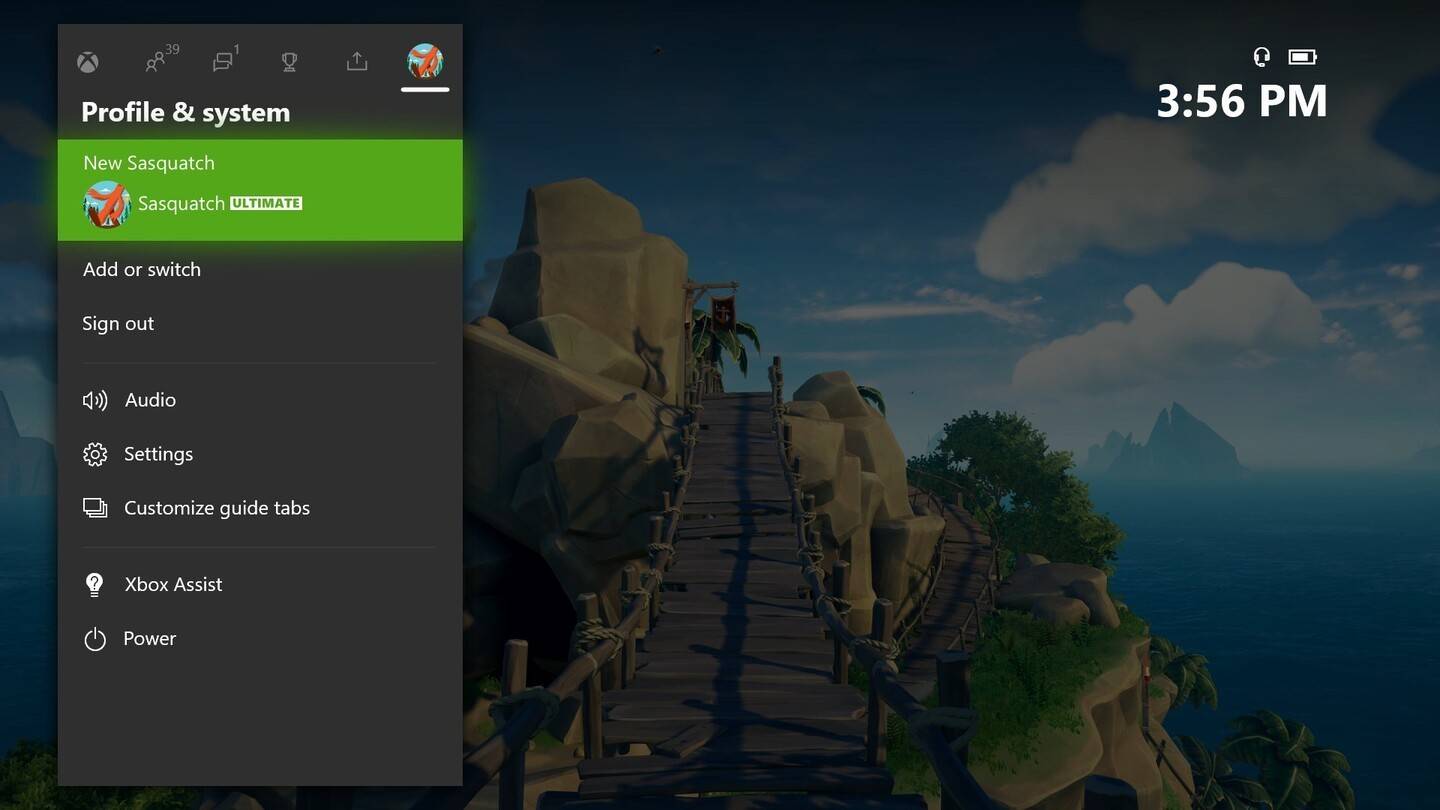 Imagem: news.xbox.com
Imagem: news.xbox.com
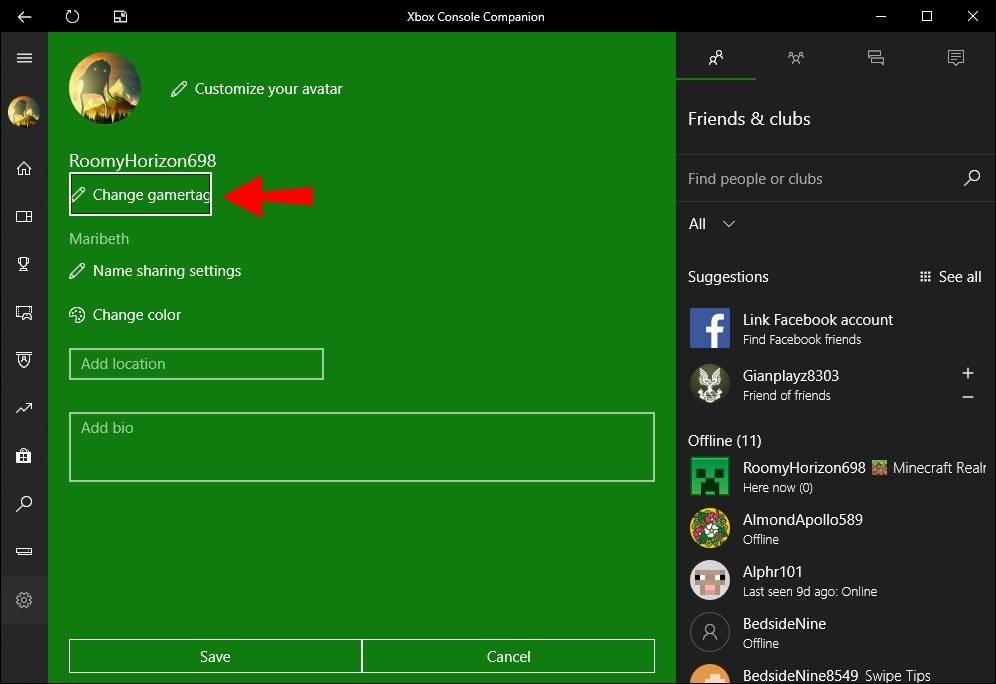 Imagem: Alphr.com
Imagem: Alphr.com
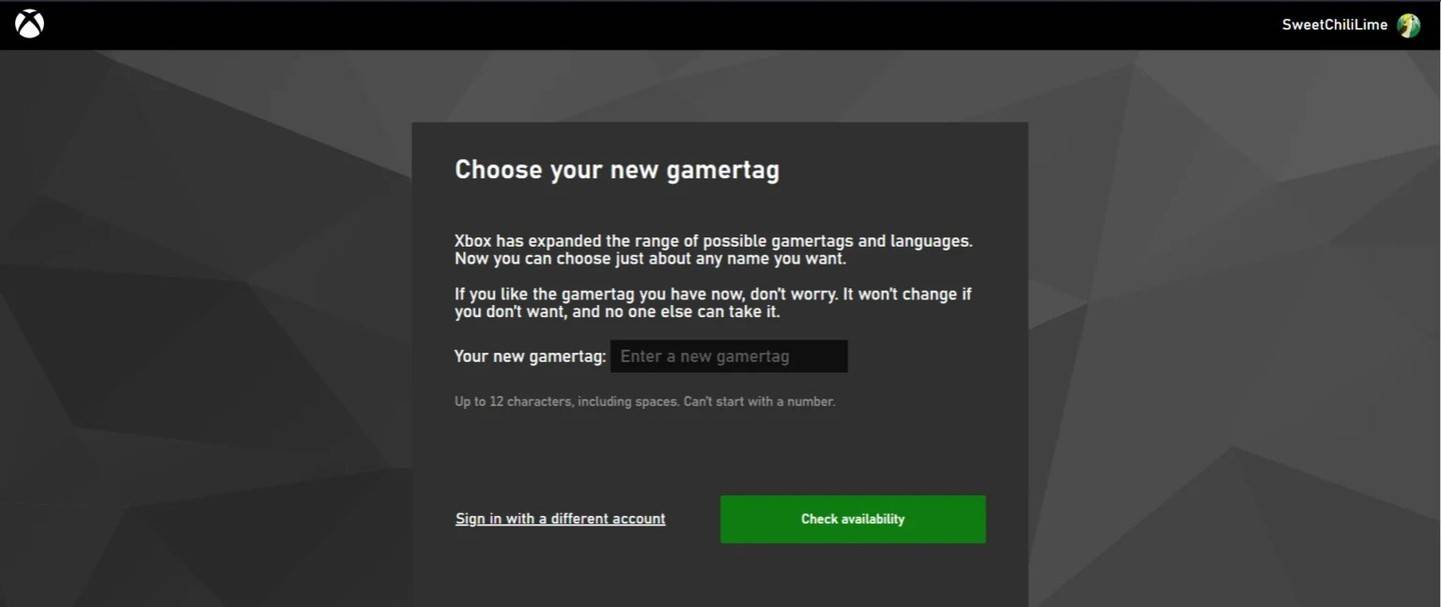 Imagem: Androidauthority.com
Imagem: Androidauthority.com
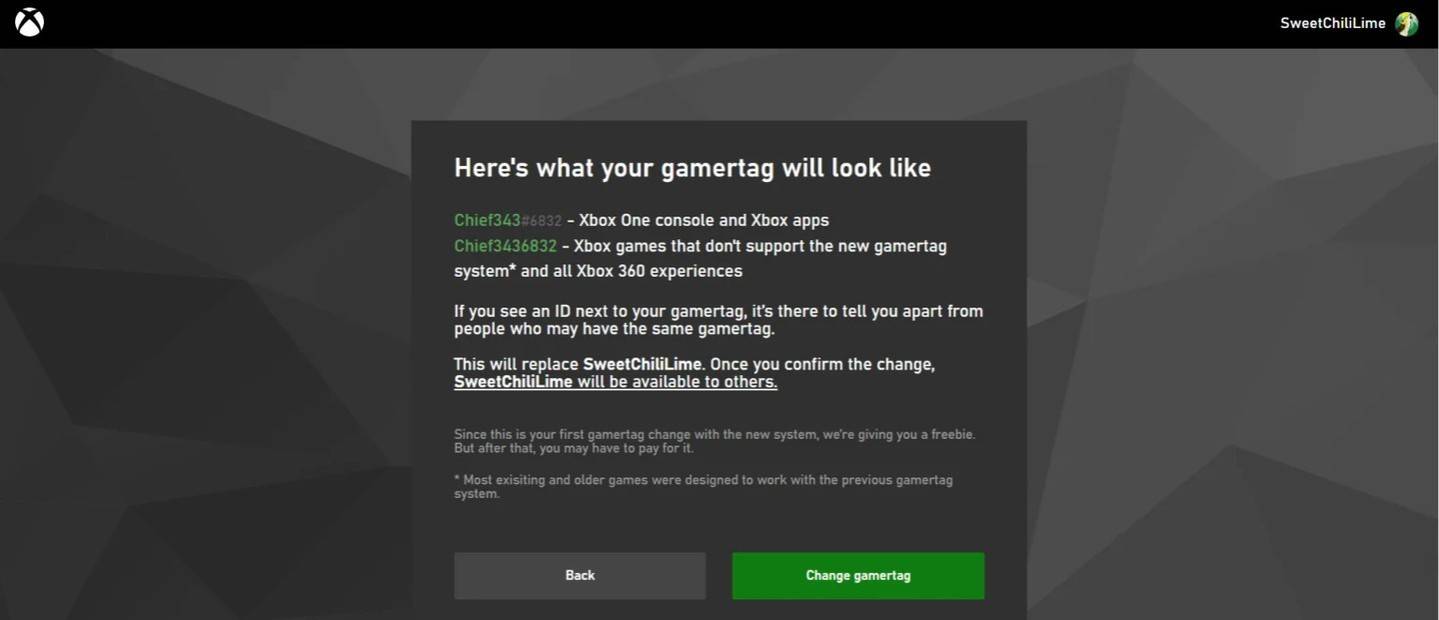 Imagem: Androidauthority.com
Imagem: Androidauthority.com
Lembre-se, se você desativar a reprodução de plataforma cruzada, seu nome atualizado só será visível para outros jogadores do Xbox que também não usam crossplay.
Mudando seu nome de usuário no PlayStation
No PlayStation, seu nome no jogo é o seu PSN ID. Se a reprodução de plataforma cruzada estiver desativada, veja como alterá-lo:
- Abra as principais configurações do console e vá para "Configurações".
- Selecione "Usuários e contas".
- Vá para "Contas", depois "perfil".
- Encontre o campo "ID online" e clique em "Alterar ID online".
- Digite seu novo nome e confirme as alterações.
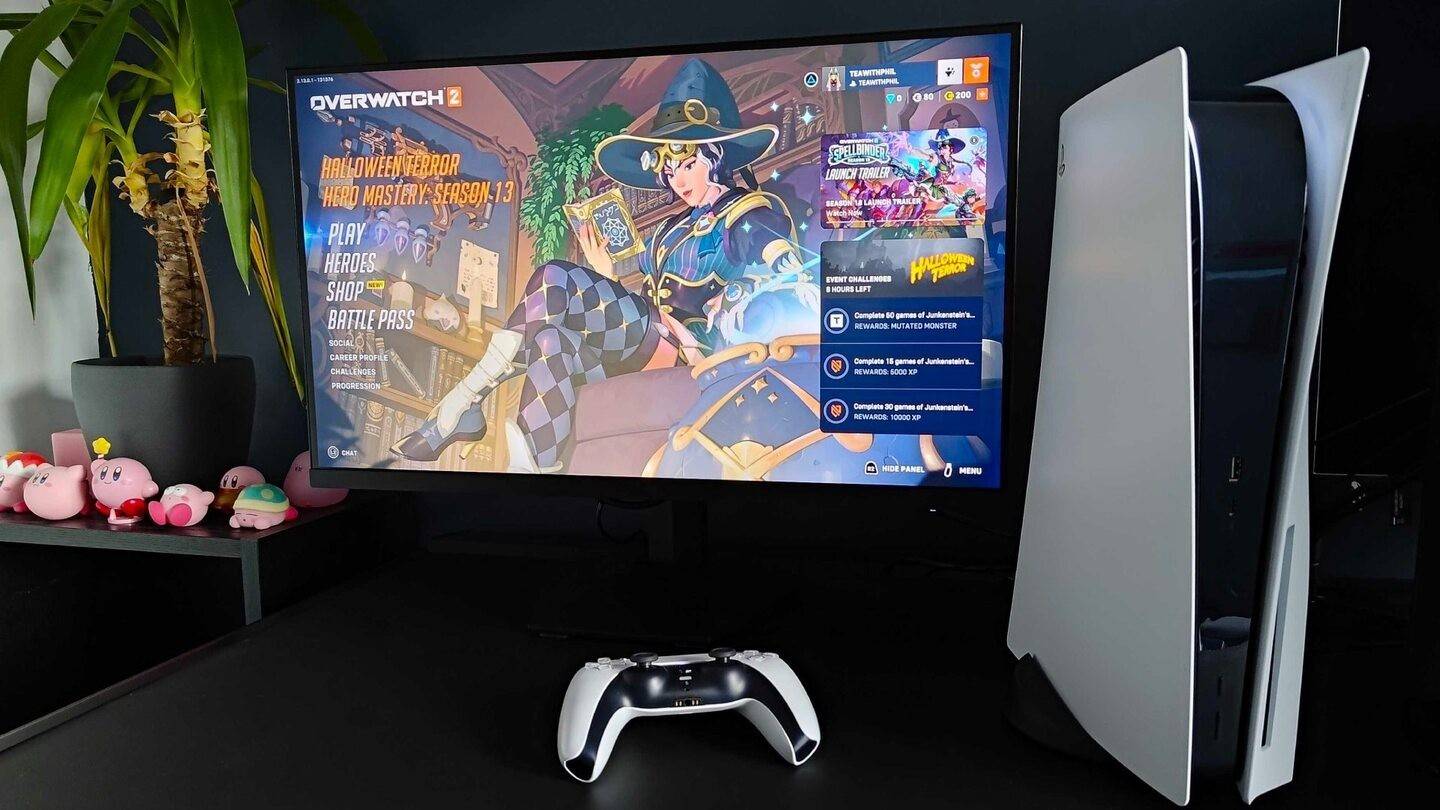 Imagem: Inkl.com
Imagem: Inkl.com
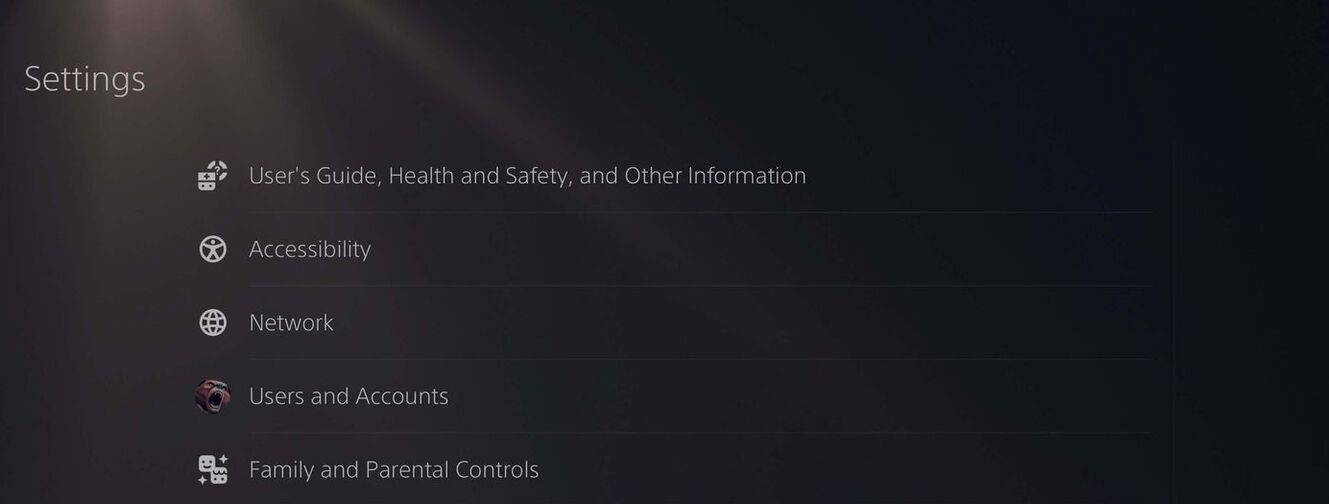 Imagem: Androidauthority.com
Imagem: Androidauthority.com
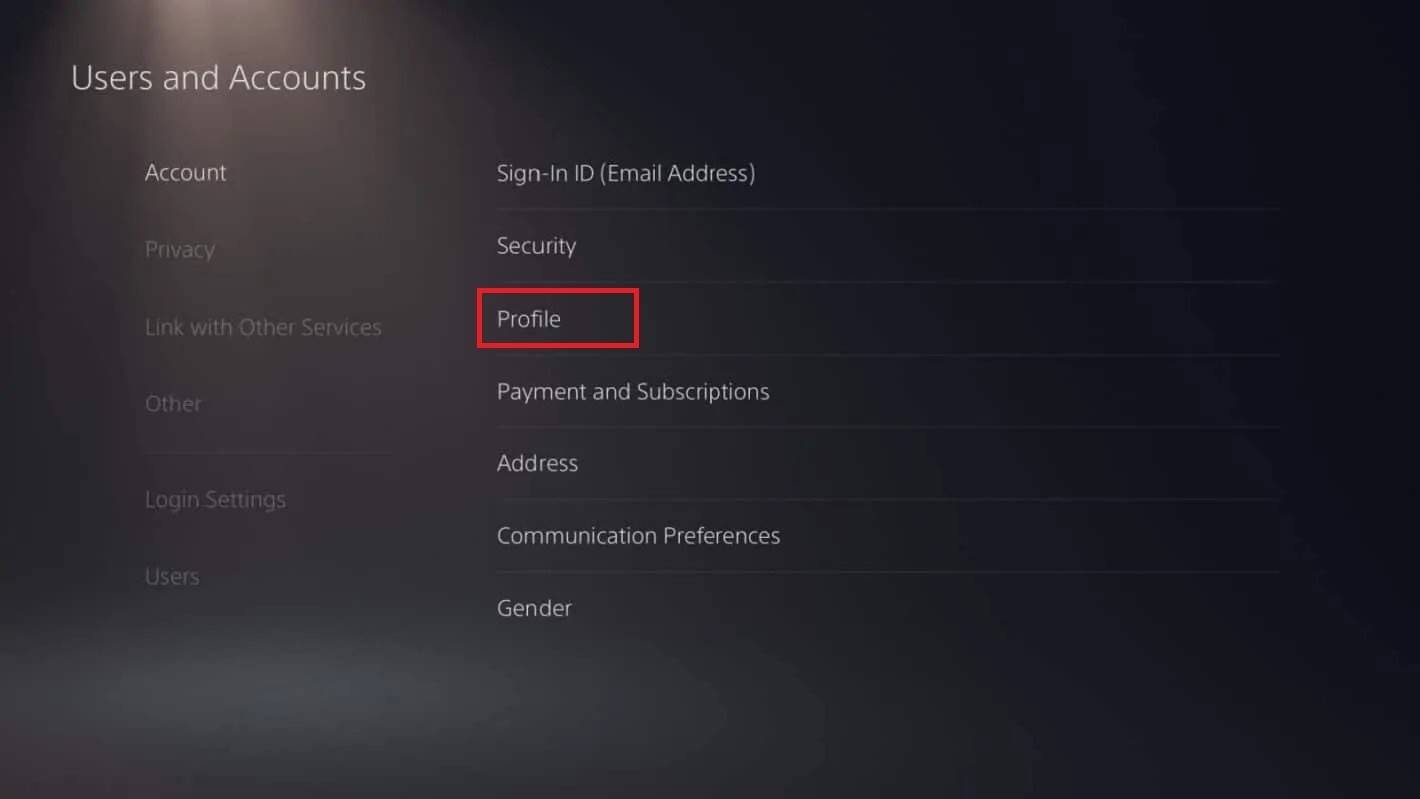 Imagem: Androidauthority.com
Imagem: Androidauthority.com
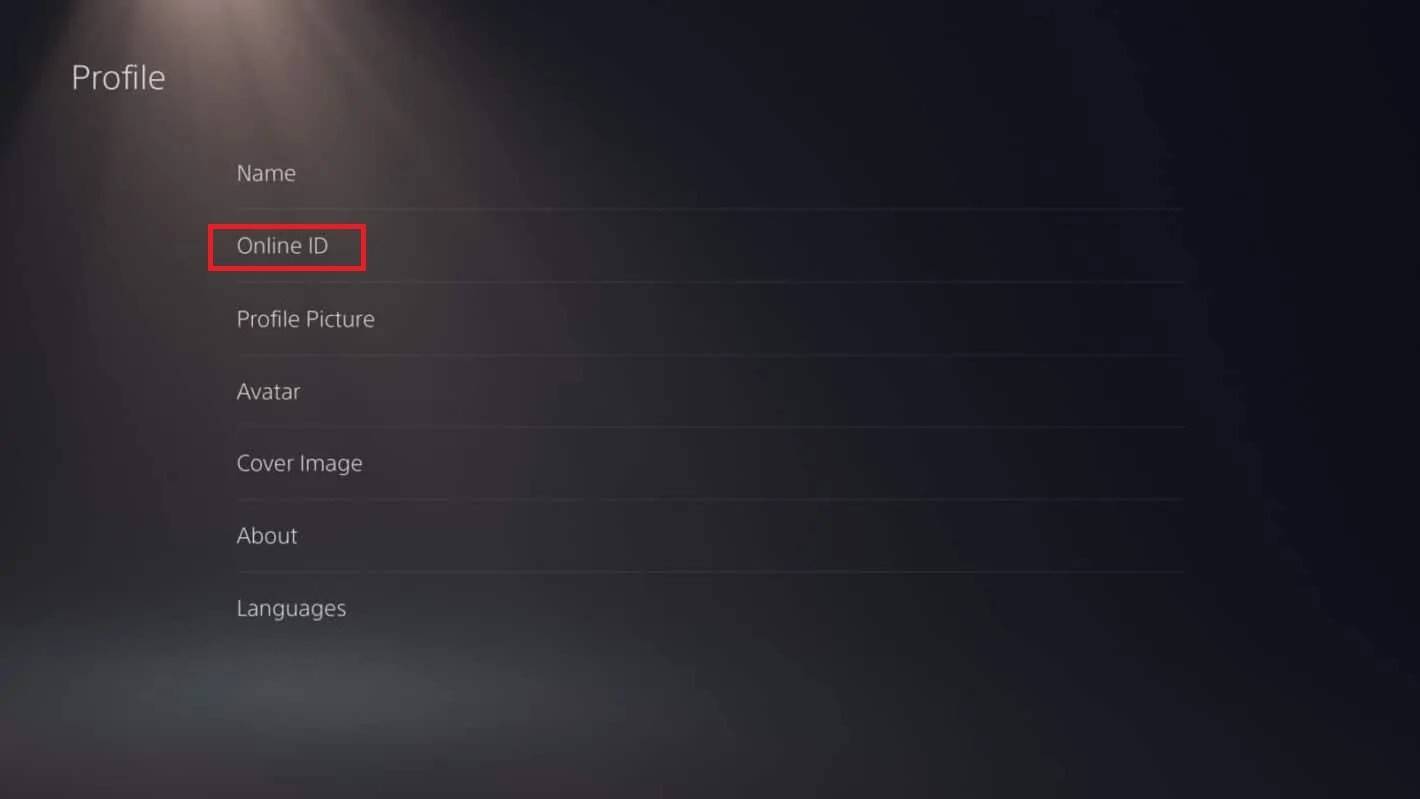 Imagem: Androidauthority.com
Imagem: Androidauthority.com
 Imagem: Androidauthority.com
Imagem: Androidauthority.com
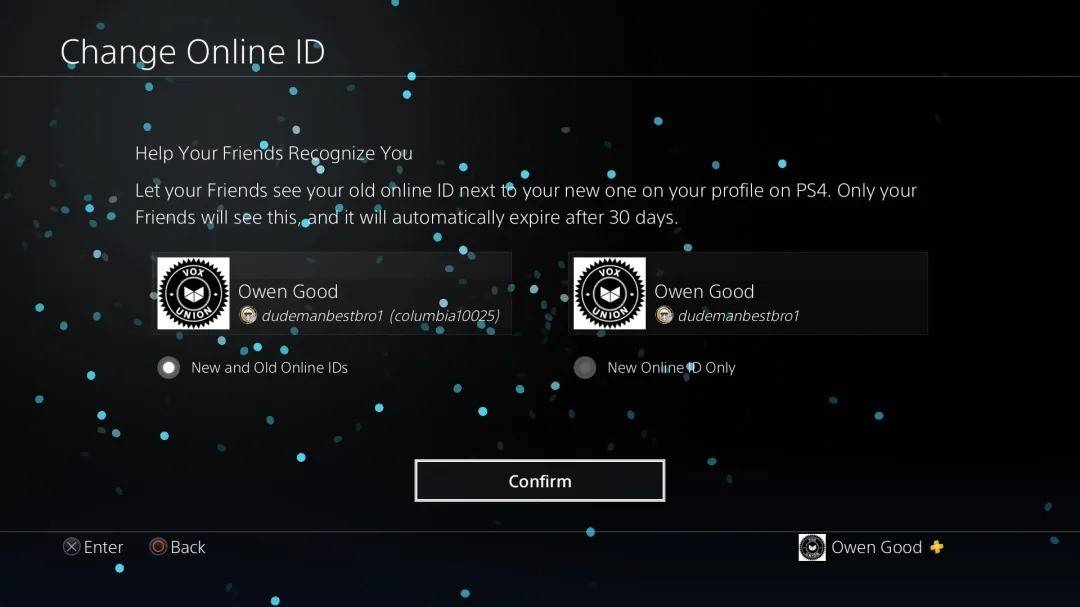 Imagem: Androidauthority.com
Imagem: Androidauthority.com
Assim como no Xbox, seu novo ID do PSN só será visível para outros jogadores do PlayStation com o Crossplay desativado. Se o Crossplay estiver ativado, seu batalha do Battle.net será exibido.
Recomendações finais
Antes de embarcar em alterar seu nome em *Overwatch 2 *, determine o método apropriado para sua configuração:
- Se você estiver no PC ou em um console com a reprodução de plataforma cruzada ativada, siga as instruções do PC.
- Para jogadores do Xbox sem jogo cruzado, altere seu nome através de suas configurações de Gamertag.
- Os usuários do PlayStation sem jogo cruzado devem atualizar seu nome através de suas configurações de ID do PSN.
Lembre -se dos pontos:
- Você pode alterar seu batalha de graça uma vez. As mudanças subsequentes vêm com uma taxa.
- Verifique se sua carteira de batalha.net possui fundos suficientes se estiver planejando uma mudança de nome pago.
Com essas idéias, você está bem equipado para atualizar seu nome de usuário * Overwatch 2 *, garantindo que ele se alinhe perfeitamente com sua identidade e estilo de jogo em evolução.